

Tutorial original aqui
Tutorial original creado por Vérone el 27 de noviembre del 2010
Agradezco a mis traductoras que hacen viajar mis tutos por el mundo
Material
Tube Femme de Guismo
Tube Paysage d'Aclis
Filtre mura's Meister_Cloud
Filtre Tramages
Filtre Kang 1
Filtre Toadies
Puedes encontrar la mayor parte de los filtros aqui
Esta traducción está registrada en Twi
Si quieres puedes ayudarte de la regla para situarte en la realización del tutorial
Marcador (Arrastra con el raton)

Si estais listos, podemos comenzar
Abrir todos los tubes en el psp. Duplicarlos (shift+D) y cerrar los originales)
ETAPA 1 : el fondo
1.-
En la Paleta de Colores y Texturas colocar en Primer Plano el color #011b48 y en el Segundo Plano el color #0d7ab2
2.-
Abrir una nueva imagen de 800 x 600 pixels transparente
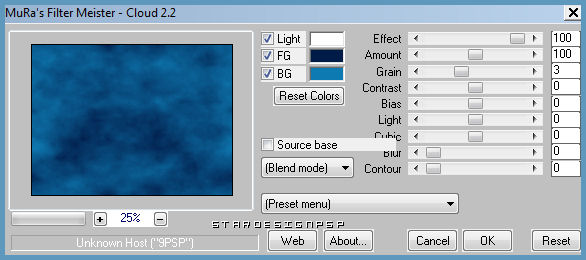
3.-
Efectos_ Complementos_ Tramages_Gradient/Spokes Ratio Maker
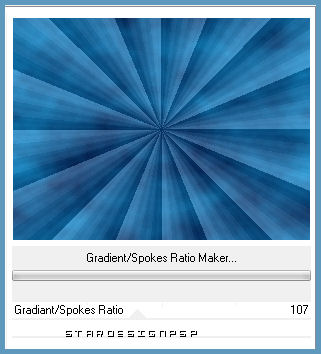
4.-
Capas_ Duplicar
Efectos_ Complementos_ Kang 1_Rings of Uranus
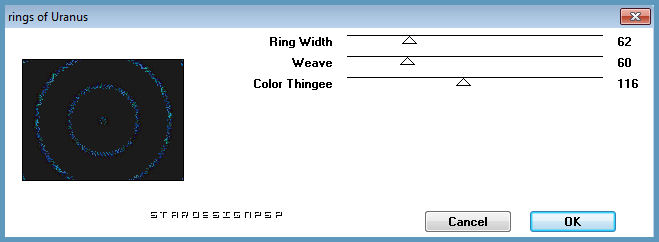
Capas_ Modo de capas_ Sobreexponer
Ajustar_ Nitidez_ Enfocar
Capas_ Fusionar con la capa inferior
ETAPA 2 : el paisaje
1.-
Activar la imagen paysage_aclis_paisaje_14_09_2008
Edición_ Copiar
2..
Regresar a nuestro trabajo
Capas_ Nueva capa de trama
Selecciones_ Seleccionar todo
Edición_ Pegar en la selección
Imagen_ Cambiar de tamaño_ Redimensionar a 150%
Todas las capas sin seleccionar
3.-
Solo si has usado el mismo paisaje
Efectos_ Efectos de la Imagen_ Desplazamiento
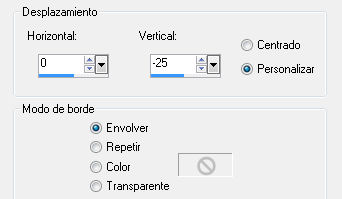
ETAPA 3 : el rostro
Activar el tube _calguisfacemisted221110
Edición_ Copiar
Edición_ Pegar como nueva capa
Solo si usas el mismo tube
Aplicar la máscara _gradientedworisch
Y fusionar el grupo
Imagen_ Cambiar de tamaño_ Redimensionar al 58%
Todas las capas sin seleccionar
Ajustar_ Nitidez_ Enfocar
Colocar en la parte superior central
ETAPA 4 : las amapolas
1.-
Capas_ Nueva capa de trams
Llenar con el color blanco
2.-
Capas_ Nueva capa de máscara_ A partir de una imagen
En la persiana buscar la imagen coquelicots
Valores invertidos de la máscara_ seleccionado
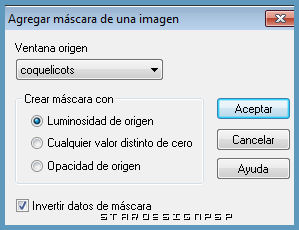
Fusionar el grupo
Efectos_ Efectos 3D_ Sombra en el color negro
1_1_60_1
Capas_ Modo de capas_ Luminosidad Heredada
Opacidad al 90%
ETAPA 5 : las estrellas
1.-
Activar el tube _Light Effects – 155
Edición_ Copiar
Edición_ Pegar como nueva capa
Capas_ Modo de capas_ Luminosidad Heredada
No lo desplaces
Capas_ Organizar_ Colocar bajo la capa del rostro
2.-
Activar el tube _Light Effects – 157
Edición_ Copiar
Edición_ Pegar como nueva capa
Imagen_ Cambiar de tamaño_ Redimensionar al 50%
Todas las capas sin seleccionar
Ajustar_ Nitidez_ Enfocar
No desplazar
3.-
Activar el tube _Light Effects – 164
Edición_ Copiar
Edición_ Pegar como nueva capa
Imagen_ Cambiar de tamaño_ Redimensionar al 30%
Todas las capas sin seleccionar
Ajustar_ Nitidez_ Enfocar
Opacidad al 95%
Colocar en la esquina superior izquierda
4.-
Activar el tube _Light Effects - 162
Edición_ Copiar
Edición_ Pegar como nueva capa
Imagen_ Cambiar de tamaño_ Redimensionar al 25%
Todas las capas sin seleccionar
Ajustar_ Nitidez_ Enfocar
Capas_ Modo de capas_ Luminosidad Heredada
Colocar en la esquina inferior izquierda
5.-
Activar el tube _Light Effects – 161
Edición_ Copiar
Edición_ Pegar como nueva capa
Imagen_ Cambiar de tamaño_ Redimensionar al 20%
Todas las capas sin seleccionar
Ajustar_ Nitidez_ Enfocar
Colocar en la esquina superior derecha
ETAPA 6 : el marco
1.-
Activar la capa de la base en la pila de capas
Edición_ Copiar
2.-
Capas_ Fusionar todo
Imagen_ Agregar bordes_ Simétrico_ 2 pixels en el color blanco
Imagen_ Agregar bordes_ Simétrico_ 25 pixels en un color que contraste
Con la varita mágica_ Seleccionar este borde
Edición_ Pegar en la selección
3.-
Selecciones_ Invertir
Efectos_ Efectos 3D_ Sombra en el color negro
Selecciones_ Anular selección
ETAPA 7 : el título
1.-
Capas_ Nueva capa de trama
Activar la herramienta Selección_ Rectángulo_ Personalizada
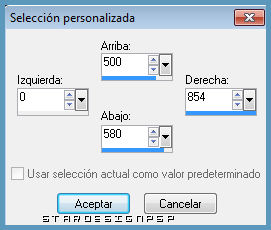
Llenar con el color blanco_ Opacidad al 50%
Selecciones_ Anular selección
2.-
Efectos_ Complementos_ Toadies_What are you?
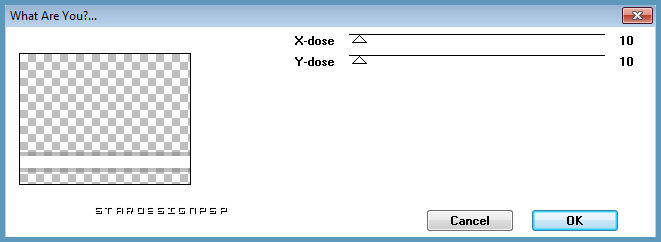
Efectos_ Efectos 3D_ Sombra en el color negro
1_1_60_1
Capas_ Modo de capas_ Luminosidad Heredada
3.-
Colocar el título sobre la banda blanca
4.-
Añadir vuestra firma
Fusionar todo
Imagen_ Agregar bordes_ Simétrico_ 2 pixels en el color blanco
Archivo_ Exportar en formato Jpg
Gracias por haberlo hecho o interpretado
Este tutorial ha sido realizado por Vérone. Es una creación personal.Cualquier parecido con otro no será mas que coincidencia.
Prohibida su uso o divulgación sin el previo consentimiento de su autora
Concepción y realización © veroreves 2010

